
Stuitte je op de Steam update stuck terwijl je de games of applicatie probeerde te updaten? In dit geval probeer opnieuw te updaten na het herstarten van Steam of wis de cache, verwijder Steam bestanden en probeer opnieuw te installeren.
Maar als je nog steeds de Steam update vastloopt of niet downloadt, blijf dan bij ons en blijf het artikel lezen om te leren hoe je Steam game update vastloopt probleem op te lossen?
Steam is het meest gewenste platform voor het beheer van verschillende applicaties en games. En de Steam-client voor de games krijgt regelmatig updates, maar veel gebruikers ondervinden problemen tijdens het installeren van de steam updates.
Volgens de gebruikers, Steam update hangt of vast voor onbepaalde tijd, terwijl sommige gebruikers gemeld Steam vast bij het controleren op beschikbare updates
En als gevolg daarvan, zal stoom niet worden bijgewerkt, dus hieronder check out een aantal van de meest mogelijke oplossingen om Steam update vastlopen en niet downloaden te repareren.
Maar eerst, kijk eens naar de mogelijke oorzaken van het probleem dat de update vast blijft zitten.
Waarom zit mijn Steam Update vast?
Wel er is geen specifieke reden voor Steam update krijgt het vastlopen probleem, dus hier check out een aantal van de gemeenschappelijke:
- De steam server was niet in staat om het verzoek te verwerken
- Internet verbinding werkt niet goed
- Steam bestanden beschadigd raken
- Als u niet beschikt over de administratieve rechten dan kan een reden zijn
- Het beveiligingsprogramma blokkeert de steam update
- Of u ondervindt een fout tijdens het installeren of updaten van steam games.
Dit zijn dus enkele van de veel voorkomende redenen die verantwoordelijk zijn voor de Steam update vastloopt probleem. Nou, er zijn veel andere verschillende fouten met betrekking tot de update krijgt hangt of vastgelopen probleem in Steam.
Hier een blik op enkele van de gerelateerde problemen die kunnen worden opgelost met de hieronder gegeven oplossingen:
1: Steam update vast komt te zitten bij het stoppen – Dit is een probleem waarbij de update vast komt te zitten en stopt en de gebruikers zijn niet in staat om het downloaden van de update te annuleren. Probeer opnieuw opstarten Steam of laat klik op Steam en ga offline dan hit Exit now.
2: Steam update vast te zitten op 100 – Probeer opnieuw opstarten of clearing download cache en dit zal u helpen om Steam update vast te zitten op 99 of 100 te repareren.
3: Steam update duurt eeuwig – Om stoom vast te zetten in update lus schakel de beveiligingsprogramma’s van derden uit, controleer uw internetverbinding. Maar als het probleem nog steeds niet is opgelost probeer dan de hieronder gegeven fixes.
4: Steam zit vast bij het downloaden – Om het steam download vast probleem op te lossen, verander de download regio. De stoom inhoud is verdeeld in geografische regio, dus het kan gebeuren dat de server van een bepaalde regio traag is, dus schakel tijdelijk over naar een andere regio om een andere server te gebruiken en de update te downloaden
5: Steam een fout opgetreden tijdens het updaten – Dit is een veel voorkomende fout die de gebruikers tegenkomen tijdens het installeren of updaten en om het op te lossen leeg download cache, repareer de bibliotheek map of probeer te laden met de Administratieve rechten
How Do I Fix Steam Update Gets Stuck?
Inhoudsopgave
Fix 1 – Voorlopige oplossingen
- Verstrekkelijk eerst wordt aangeraden om de computer en Steam opnieuw op te starten, dit is altijd een goed idee om de veel voorkomende glitches en bugs op te lossen.
- Controleer of uw internetverbinding goed werkt.
- Blokkeer ook tijdelijk het antivirus programma van derden omdat dit de update kan blokkeren van downloaden
Probeer nu de update opnieuw te installeren en controleer of het Steam update vastgelopen probleem is opgelost of ga anders naar de volgende oplossing.
Fix 2 – Open Steam als Administrator
Volgens de gebruikers, als de stoom niet beschikt over admin privilege dan ook de Steam vast komt te zitten bijwerken. Dus zorg ervoor dat u de client uit te voeren als een admin.
Volg de gegeven stappen om dit te doen:
- Druk op Windows toets + E > open in de Bestandsverkenner de Steam map
- Dan in de Software map > klik met de rechtermuisknop op exe > kies Eigenschappen.
- Klik nu op de Compatibiliteit > kies Als administrator uitvoeren instelling.
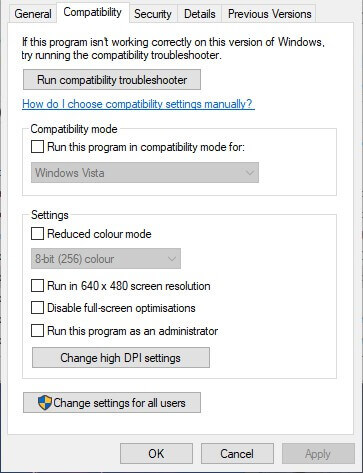
- Klik op de knop Toepassen > klik op OK
- Klik op OK om het venster te sluiten.
Fix 3 – Download Cache van Steam wissen
Je kunt de Steam update vastlopen op 99 of 100 problemen oplossen door de steam cache te wissen.
Volg de stappen om dit te doen:
- Klik op Steam > Instellingen > klik op Downloads aan de linkerkant
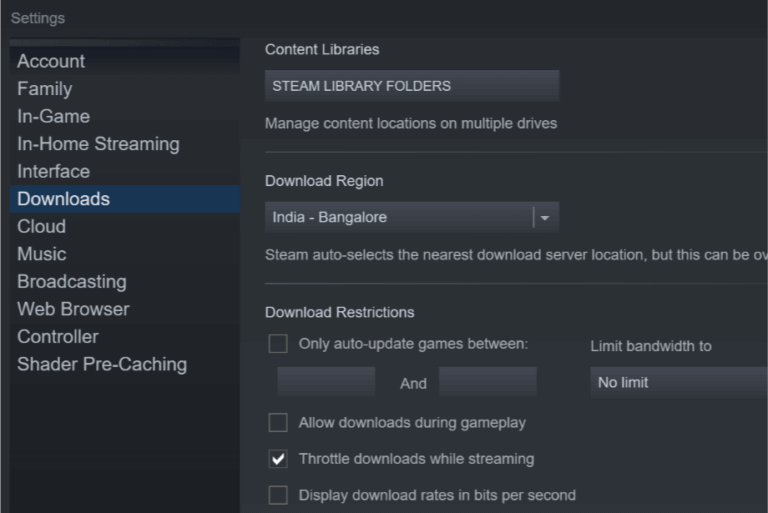
- Klik vervolgens op de knop Downloadcache wissen.
- Nu in het dialoogvenster Download Cache wissen > druk op OK
- En na het wissen van de cache > log je weer in op Steam
Controleer of dit voor jou werkt om Steam update of download probleem op te lossen.
Fix 4 – Verwijder de pakketmap
Zoals hierboven vermeld kan de Steam update blijven hangen of vastlopen als de update pakketbestanden corrupt raken.
Het is dus de moeite waard om de Package map te verwijderen omdat dit steam in staat stelt om opnieuw te downloaden en het probleem steam update stuck probleem op te lossen.
Volg de gegeven instructies:
- Sluit Steam > en druk op Windows toets + E > om Bestandsbeheer te openen.
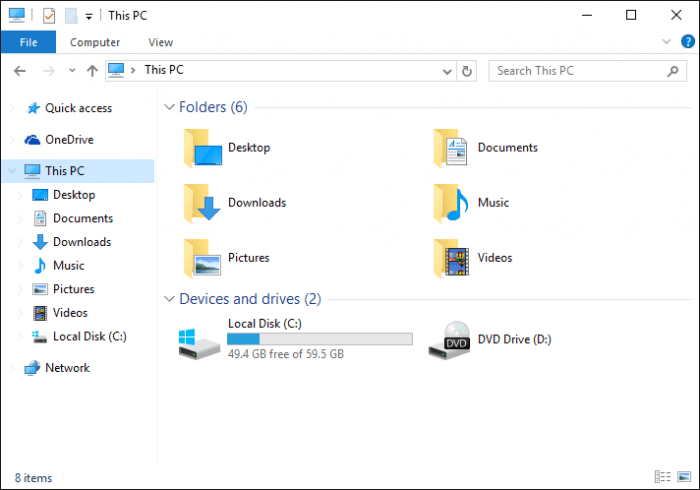
- Dan in Bestandsbeheer > open je de Steam map
- Maak nu een backup van de pakketmap naar een ander pad door te kopiëren en te plakken (als er iets fout gaat dan kun je het terug plaatsen)
- Nu rechts klikken en de pakket map verwijderen
- En na het verwijderen van de pakket map > start Steam > het zal dan wat bestanden downloaden en openen.
Fix 5 – Bewerk Host Bestand om Steam Content Server te veranderen
Als er een probleem is in de Steam server dan kan dit Steam updates tegenhouden bij het downloaden. Dus hier moet je het bestand van de host bewerken, door de gegeven instructies zorgvuldig op te volgen.
- Klik op Start > typ in zoekvak Notepad.
- Klik vervolgens met de rechtermuisknop op Notepad > kies Uitvoeren als administrator optie.
- Klik op Bestand > kies Open
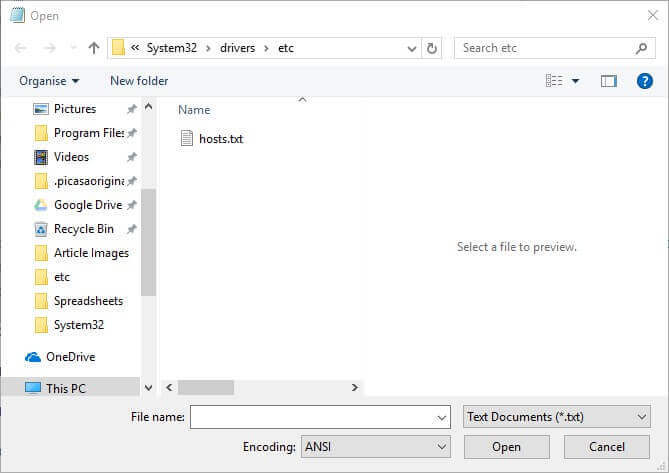
- In het geopende venster blader je naar C: > Windows > System32 > drivers > etc > en selecteer het txt-bestand, > druk op de Open knop.
- Nu typ je de volgende drie regels aan het eind van het hosts bestand:
- 142.122.70 cdn.steampowered.com
- 111.128.6 cdn.store.steampowered.com
- 111.128.7 media.steampowered.com
Klik vervolgens op Bestand > Opslaan om de wijzigingen op te slaan.
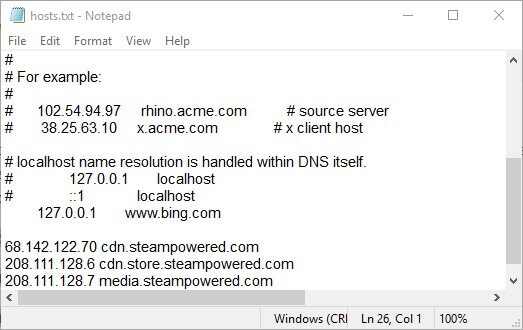
- En sluit het Kladblok
- Volgende rechts-op de Start-knop > kies Uitvoeren > open het venster Uitvoeren
- En in de ipconfig /flushdns > klik OK
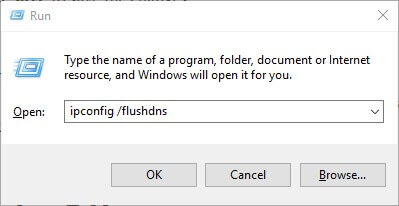
Fix 6 – Schakel Windows Defender Firewall uit
Zoals het al gezegd is het beveiligingsprogramma van derden, zou kunnen onderbreken de stam update van installeren. Controleer ook of je een ingebouwde Windows Defender Firewall hebt, deze kan verantwoordelijk zijn voor het probleem dat de Steam update vast zit.
Zorg er dus voor dat je de Windows Defender Firewall uitschakelt, volg de stappen om dit te doen:
- Ga naar zoekvak > typ Firewall in het zoekvak > kies Windows Defender Firewall
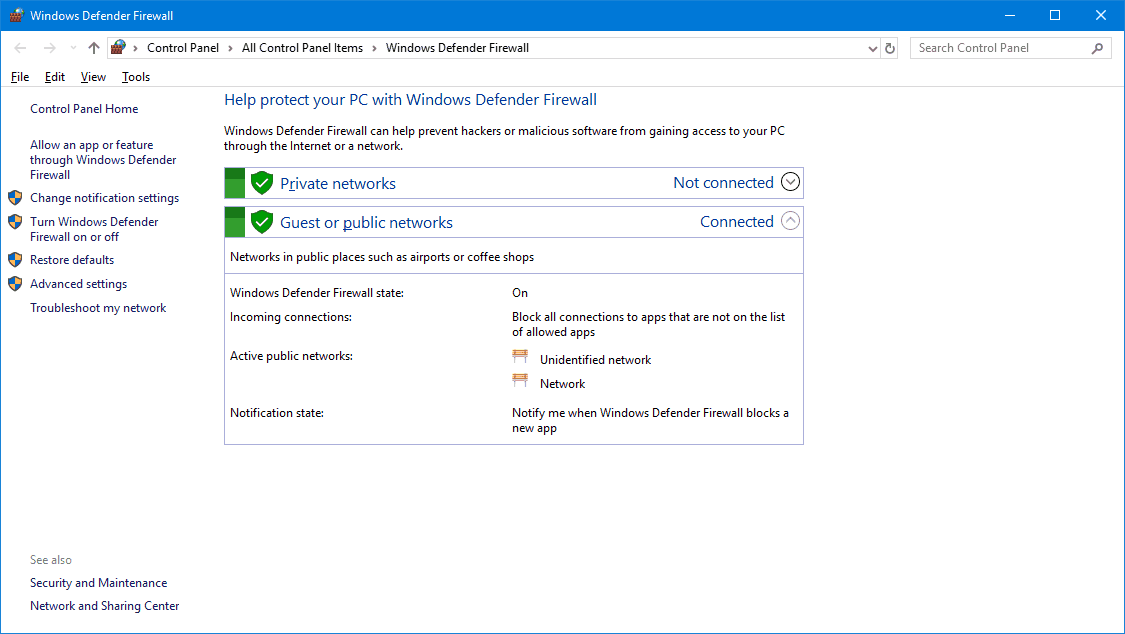
- Klik nu op Windows Defender Firewall in- of uitschakelen in het linkerdeelvenster
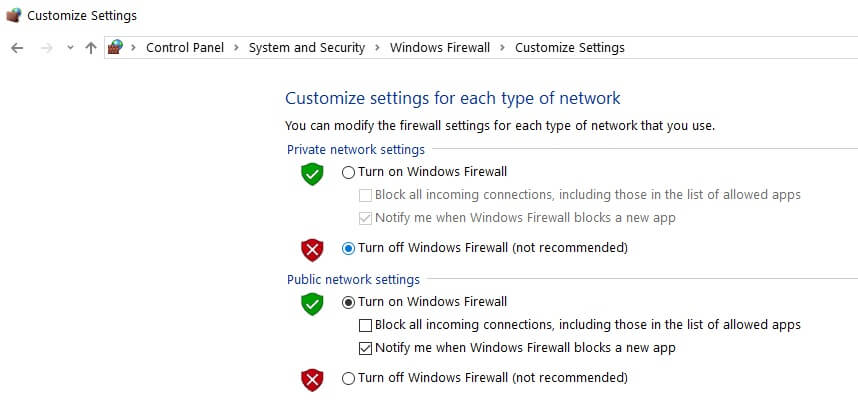
- En kies beide keuzerondjes Windows Defender Firewall uitschakelen, > druk op de OK knop
- Controleer of het uitschakelen van Windows Defender Firewall het probleem verhelpt. Dan moet je hier Steam toevoegen aan Windows Defender Firewall toegestane toepassing.
- En om dit te doen klik je op Een app of functie toestaan via Windows Defender Firewall
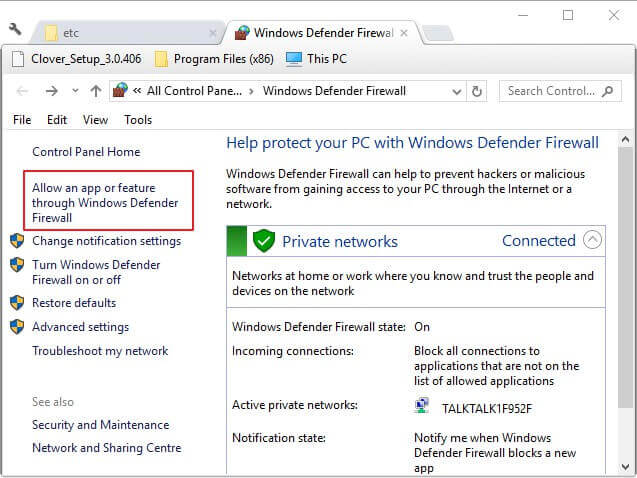
- En klik op de knop Instellingen wijzigen.
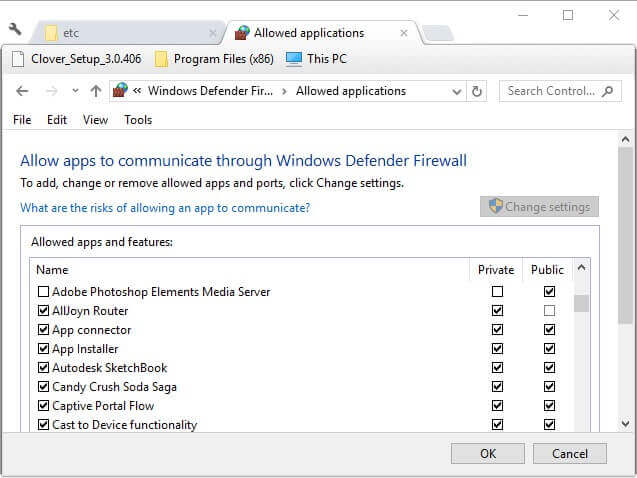
- Om het venster te openen > druk je op de knop Een andere app toestaan > klik je op Bladeren > open je de submap Bin in de Steam-map.
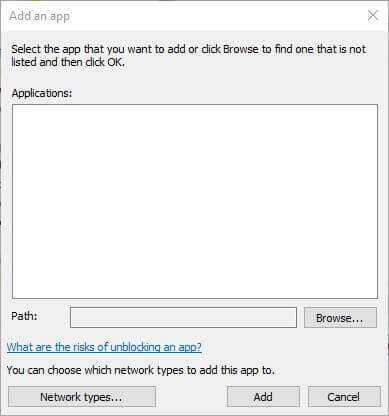
- Kies nu voor SteamService, > OK knop > vervolgens op Add a Program venster > kies Steam Client Service > druk op Add knop.
- Volgende voor de Steam Client Service kies beide selectievakjes > om de OK knop te klikken.
Ik hoop dat dit werkt voor u om Steam update vast of niet downloaden problemen op te lossen.
Fix 7 – Clean Boot Your Windows
Als geen van de hierboven gegeven fixes voor je werkt dan wordt hier voorgesteld om clean Windows booting uit te voeren. Dit helpt u om te voorkomen dat apps van derden of diensten conflicten tijdens het bijwerken van stoom.
Volg dus de stappen om dit te doen:
- Druk op Windows + R > in het vak Uitvoeren > typ msconfig > klik op OK om Systeemconfiguratie te openen.
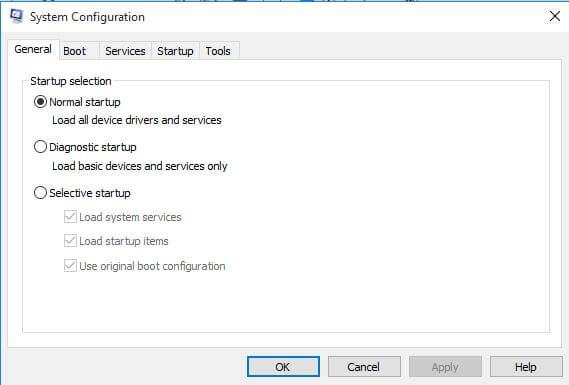
- Nu onder tabblad Algemeen > selecteer knop Selectief opstarten > en controleer Laad systeemservices en verwijder het vinkje bij de optie Opstartitems laden.
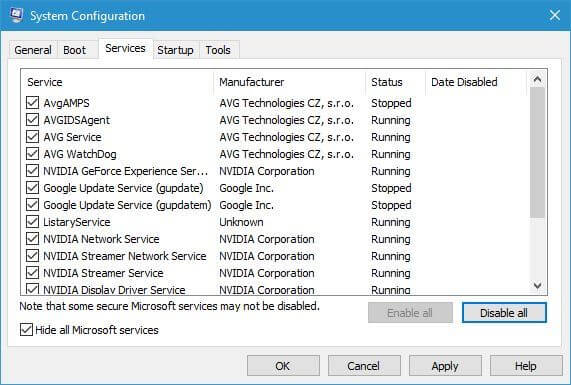
- Dan onder Services tabblad > vink je de optie Alle Microsoft services verbergen aan > klik je op Alles uitschakelen
- Tot slot, klik op Toepassen en OK om de wijzigingen op te slaan.
- Er wordt een dialoogvenster geopend waarin u kunt kiezen om opnieuw op te starten
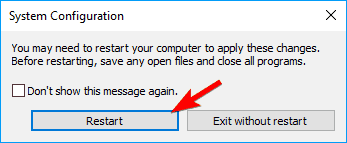
PEOPLE ALS OOK ASK:
1 – Why is My Steam Download Stuck?
De steam client downloadt niet omdat de door u geselecteerde download server niet goed werkt, of omdat de internet verbinding niet goed werkt. Ook kan het zijn dat het beveiligingsprogramma van een derde partij het download proces blokkeert.
2 – Hoe Repareer Ik Steam Download Stoppen?
Om het Steam downloads starten en stoppen probleem op te lossen verwijder Steam download cache, repareer Bibliotheek map, verander de download regio als de steam server traag of overbelast zou kunnen zijn. Misschien kan het controleren van de integriteit van de game bestanden ook werken voor jou. Maar als niets werkt, installeer Steam dan gewoon opnieuw.
3 – Hoe sla ik een Steam Game Update over?
Steam staat standaard ingesteld om game updates automatisch te installeren, maar, je kunt de updates overslaan door bepaalde stappen te volgen zoals na het installeren van de steam games > ga naar Steam Library> klik met de rechtermuisknop op de naam van het spel > Eigenschappen > klik Updates tab. Verander nu Automatische Updates in Dit spel niet automatisch bijwerken. En op deze manier, kun je Steam auto-updates stoppen.
Aanbevolen oplossingen – Repareer PC Fouten & Optimaliseer de Prestaties
Vaak begint de Windows PC traag te presteren of verschillende fouten en problemen te vertonen, dus om deze PC problemen op te lossen is het aanbevolen om uw systeem te scannen met de PC Reparatie Tool.
Dit is een multifunctionele tool die alle soorten van Windows PC problemen en fouten in slechts een paar klikken oplost. U hoeft alleen maar deze tool te downloaden; het zal automatisch uw systeem scannen, de fouten detecteren, en ze oplossen.
Met deze, kunt u fouten oplossen zoals DLL fouten, register fouten, applicatie problemen, BSOD fouten, & anderen. Het repareert ook ontoegankelijke, beschadigde systeembestanden, voorkomt virussen van de PC, versnelt de prestaties, net als een nieuwe.
Get PC Repair Tool to Fix PC Errors and Speed Up Your Computer
Conclusie:
Dus, dit gaat allemaal over de Steam update vastlopen en niet downloaden problemen op de PC. Ik heb mijn best gedaan om de volledige informatie op te sommen om stoom updates vast komen te zitten tijdens het downloaden.
Zorg ervoor dat je de gegeven fixes zorgvuldig volgt en installeer de update gemakkelijk op Steam.
Ik hoop dat het artikel nuttig voor je bleek te zijn. Je kunt ook naar onze Game Sectie hub gaan om meer te leren over verschillende game problemen en fouten.
Als er iets is wat ik gemist heb, voel je dan vrij om het met ons te delen. U kunt ons leuk vinden, delen en volgen op onze Facebook-pagina ook deel al uw twijfels en opmerkingen.
Goed geluk..!
Hardeep Kaur
Hardeep is altijd al een Windows-liefhebber geweest sinds ze haar eerste Windows XP PC in handen kreeg. Ze is altijd enthousiast geweest over technologische zaken, vooral over kunstmatige intelligentie (AI). Voordat ze bij PC Error Fix kwam, werkte ze als freelancer en werkte ze aan talloze technische projecten.